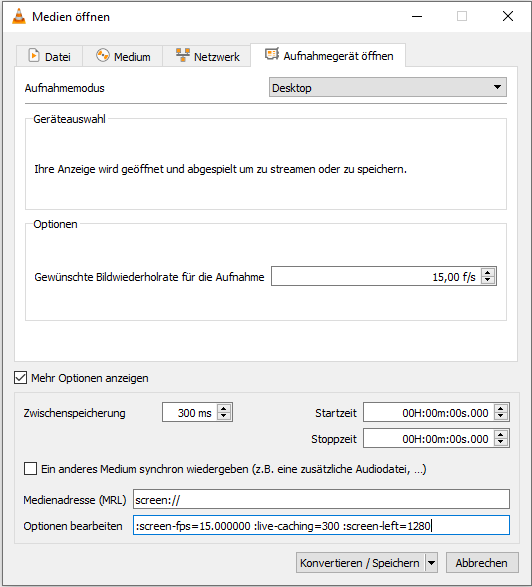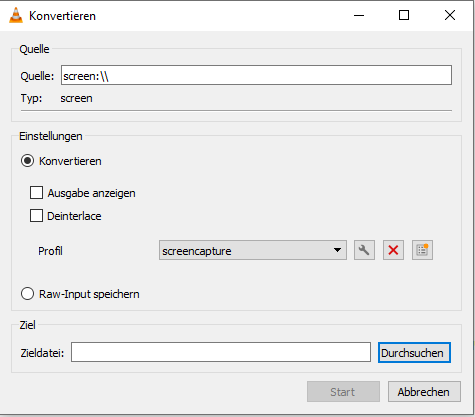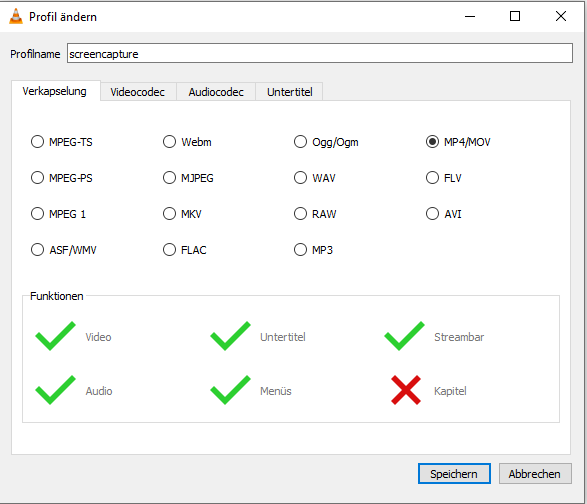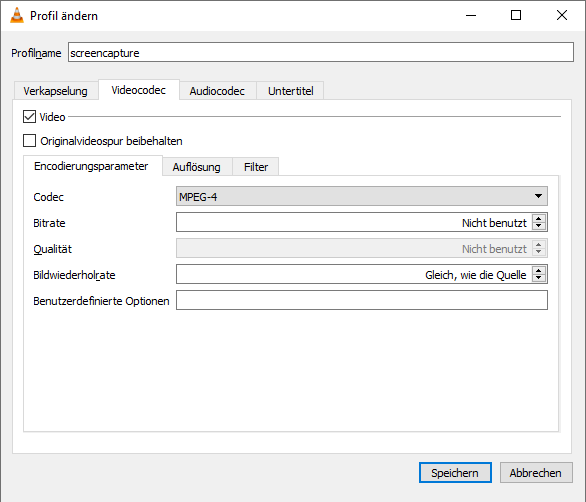Screencapture/ Bildschirmaufnahme unter Windows mit VLC
Wer ein Video von seinem Computerbildschirm erstellen möchte, kann dies schnell und einfach mit dem VLC Mediaplayer. Hier zeige ich, welche Einstellungen ich verwende um zu einem passablen Ergebnis zu kommen.

Ziel war es ein Video zu erstellen um eine Art Videoanleitung von einem Computerprogramm zu erstellen. Das Video sollte also auf einem Standard PC abspielbar sein, nicht zu viel Speicherplatz benötigen aber qualitativ gut sein.
Zuerst muss natürlich der VLC Player auf dem PC installiert sein.
Mit der Tastenkombination „Strg + R“ rufen wir das passende Menü auf.
Wechseln in den Reiter „Aufnahmegerät öffenen“.
Wählen den Aufnahmemodus „Desktop“ aus.
Setzen die gewünschte Bildwiederholungsrate auf z.B. 15 f/s.
Eigentlich sind wir jetzt schon fast soweit. Jetzt wird alles auf dem Desktop aufgezeichnet. Hat man also zwei Bildschirme, so werden auch diese zwei Bildschirme aufgezeichnet.
In meinem Fall wollte ich aber nur meinen rechten Monitorinhalt aufzeichnen. Der Linke Monitor hat eine Auflösung von 1280×1024.
Ich muss nun im VLC Menü den Haken bei „Mehr Optionen anzeigen“ setzen und bei Optionen bearbeiten folgen Eintrag ergänzen:
:screen-left=1280Die gesamte Zeile lautet dann:
:screen-fps=15.000000 :live-caching=300 :screen-left=1280Es wird nun der Linke Bildschirm mit 1280 Pixel abgeschnitten.
Mit einem Klick auf „Konvertieren/Speichern“ gelangen wir zum nächsten Menü.
Nun wählen wir rechts neben dem Schraubenschlüssel und roten X „Neues Profil erstellen“. Dort habe ich ein neue Profil mit dem Namen Screencapture angelegt.
Im Reiter „Verkapselung“ habe ich MP4/MOV und im Reiter „Videocodec“ MPEG4 gewählt.
Audiocodec und Untertitel lasse ich unverändert und nicht gewählt. Nun kann ich „speichern“ und habe wie im zweiten Bild zu sehen das Profil „screencapture“ gewählt.
Jetzt noch unter Zieldatei über Durchsuchen einen Ordner und einen Dateinamen mit Endung .mp4 erstellen und auf „Start“ klicken.
Die Aufnahme beginnt. Am Ende im VLC Player auf den Stop Button klicken.
Fertig ist die Aufnahme als MP4 Datei mit einer wie ich finde guten Qualität, die eigentlich fast überall abspielbar sein sollte. Wir erhalten jetzt eine Datei, die pro Minute ungefähr 18 MByte hat.
Noch eine kleine Ergänzung zum Schluss:
Möchte man den Linken Monitorinhalt abspeichern, so muss der Eintrag anstelle von :screen-left=1280 um folgenden Eintrag ergänzt werden:
:screen-width=1280
Bedeutet, das das Video nur 1280 Pixel breit (also die Breite meines linken Monitors) ist.
Weitere Infos zu den möglichen Optionen gibts auch hier: https://wiki.videolan.org/Documentation:Modules/screen